Samsung 152N, 170N, 171N, 172N, 191n User Manual

SyncMaster 173T/193T/170N/171N/172N/173N/174T
191N/192N/193N/191T plus/153T/150N/151N/152N

Huvudsidan Bildskärmsmenyn
SäkerhetsFöreskrift Felsökning
Varningsmärken Kontrollista
Ström Frågor och svar
Installation Kontroll via det inbyggda testprogrammet
Rengöring
Övrigt
Inledning Tekniska upplysningar
Packa upp Allmänt
Framsidan Strömspararen
Baksidan Förinställningar på monitorn
Installation Information
Anslutning av monitorn Service
Installation av drivrutinen för monitor Ordlista
Automatiskt Föreskrift
Manuellt Natural Color
Byta ut foten / Ta bort fote n För bättre bild
Företagsuppgifter och copy right
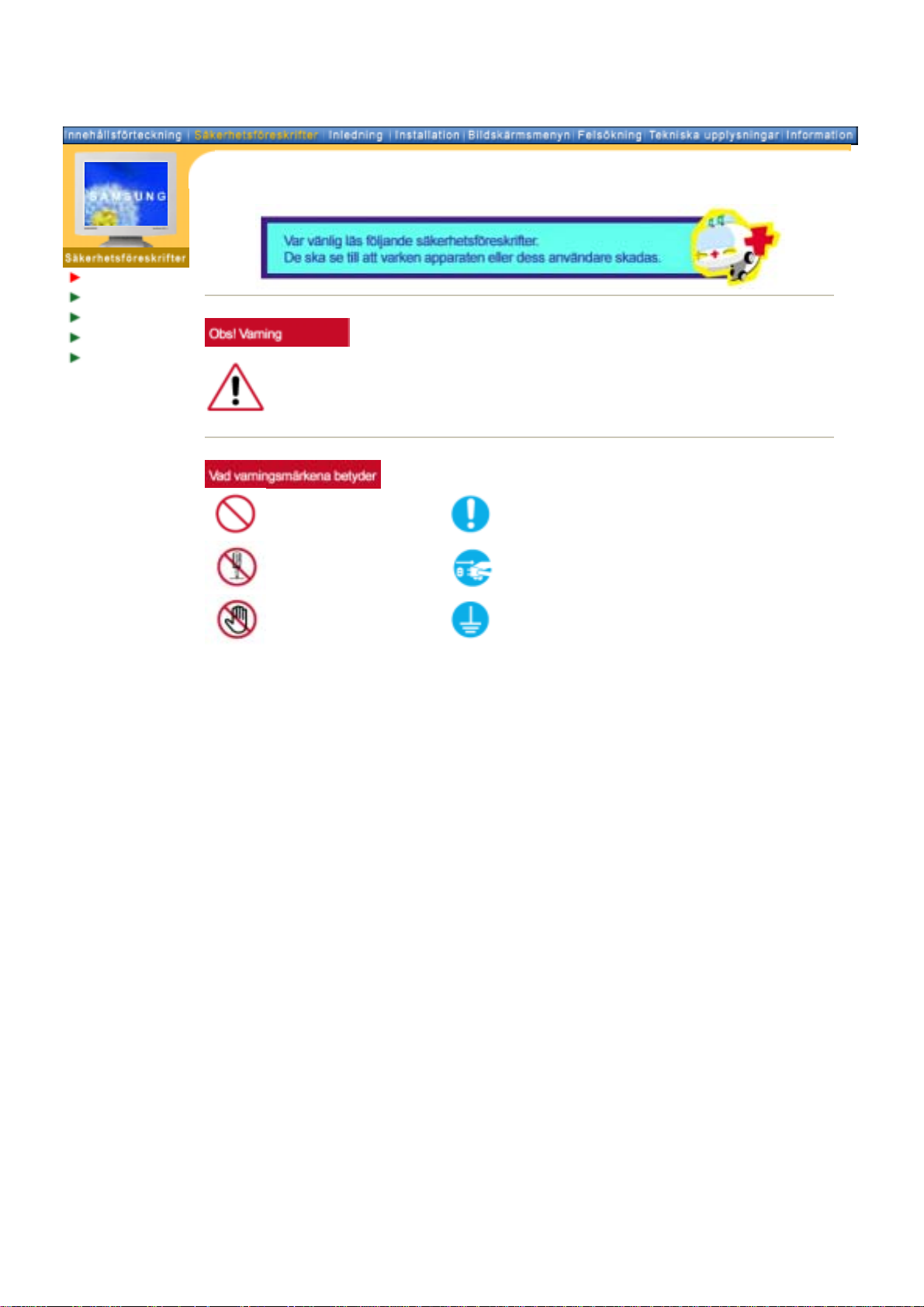
Varningsmärken
Ström
Installation
Rengöring
Övrigt
Var vänlig läs följande säkerhetsFöreskrift. De ska se till att varken apparaten eller dess
användare skadas.
Förbjudet Det är viktigt att alltid läsa och förstå det här
Montera ej bort Dra ut kontakten ur väggen
Vidrör inte Jordad kontakt för att förhindra elektriska stötar

Varningsmärken
Ström
Installation
Rengöring
Övrigt
Ställ in PC:n på DPMS, när den inte används under längre tidsperioder. Om
Ni använder skärmsläckare, så ställ in den på aktiv skärm.
Använd inte en trasig eller lös kontakt.
z Det kan orsaka elektriska stötar eller eldsvåda.
Håll inte i sladden när Ni drar ur kontakten, eller rör vid kontakten
med våta händer.
z Det kan orsaka elektriska stötar eller eldsvåda.
Använd bara en ordentligt jordad kontakt och uttag (honuttag).
z
En otillräcklig jordkontakt kan orsaka elektriska stötar eller skada
apparaten.
Böj inte för hårt på sladden eller kontakten eller lägg tunga föremål
på dem, som skulle kunna göra skada.
z
Om man inte undviker detta, kan det orsaka elektriska stötar eller
eldsvåda.
Dra ur stickkontakten vid oväder eller när det blixtrar, eller om
monitorn inte ska användas under en längre tid.
z Om man inte gör det, kan det orsaka elektriska stötar eller
eldsvåda.
Koppla inte in för många förlängningssladdar till samma uttag.
z Det kan förorsaka eldsvåda.

Varningsmärken
Ström
Installation
Rengöring
Other
Täck inte över ventilerna på monitorns hölje.
z Dålig ventilation kan förorsaka att den går sönder eller börjar
brinna.
Sätt monitorn någonstans med låg luftfuktighet och minsta möjliga
damm.
z Annars kan det uppstå en elektrisk stöt eller brand inne i monitorn.
Tappa inte monitorn när Ni flyttar den.
z
Det kan skada produkten eller Er själv.
Placera monitorn på en jämn och stadig yta.
z
Monitorn kan skada någonting om den faller ner.
Sätt ner monitorn försiktigt.
z Den kan bli skadad eller gå sönder.
Lägg inte monitorn med skärmen nedåt.
z TFT-LCD-ytan kan bli skadad.

Varningsmärken
Ström
Installation
Rengöring
Övrigt
När Ni rengör monitorhöljet eller utsidan på TFT-LCD, så torka med en lätt
fuktad, mjuk trasa.
Spruta inte rengöringsmedel direkt på monitorn.
Använd rent vatten eller en utspädd lösning av rengöringsmedel
tillsammans med en mjuk torkduk.
Om ytan mellan stickkontakten och stiften är dammig eller smutsig,
rengörs den noga med en torr duk.
z Smutsiga kontakter kan orsaka elektriska stötar eller brand.
Ställ inte glas med vatten, kemikalier eller metallföremål på
monitorn.
z Det kan orsaka skada, elektriska stötar eller brand.
z Om främmande föremål hamnar i monitorn, så dra ur kontakten
och ring sedan upp ett servicekontor.

Varningsmärken
Ström
Installation
Rengöring
Övrigt
Tag inte bort höljet (eller baksidan). Det finns inga delar inuti som
användaren själv kan reparera.
z
Om ni försöker göra det, kan ni få en elektrisk stöt eller orsaka
brand.
z Låt kvalificerad servicepersonal sköta all service.
Om Er monitor inte fungerar normalt och speciellt om det kommer
ovanliga ljud eller lukter från den ska Ni omedelbart dra ur
kontakten och ringa upp auktoriserad försäljare eller service.
z
Gör man inte det, kan det orsaka elektriska stötar eller eldsvåda.
Sätt inte tunga föremål på monitorn.
z
Det kan orsaka elektriska stötar eller eldsvåda.
För varje timme som ni tittar på monitorn, bör ni låta ögonen vila i
fem minuter.
z
Då blir ögonen mindre trötta.
Använd eller förvara inte lättantändliga ämnen nära monitorn.
z Det kan orsaka explosion eller brand
Försök inte flytta monitorn genom att dra i sladden eller
signalkabeln.
z Det kan orsaka systemkollaps, elektriska stötar eller brand därför
att kabeln blivit skadad.
Vrid inte monitorn i sidled enbart genom att dra i sladden eller
signalkabeln.
z Detta kan orsaka kollaps, elektriska stötar eller brand därför att
kabeln blivit skadad.
Stick aldrig in någonting av metall i monitorspringorna.
z
Det kan orsaka elektriska stötar, brand eller skada.
Om du tittar på samma skärmbild en längre stund, kan en

kvardröjande bild eller suddighet förekomma.
z Ändra läget till strömspar eller ställ in en skärmsläckare som rör
skärmbilden när du lämnar bildskärmen en längre stund.

r
(
)
)
SyncMaster 173T/193T/191T plus/153T/174T
Packa upp
Framsidan
Baksidan
Monitorn Stand
Kontrollera noga att följande delar medföljer
monitorn. Om någonting saknas,
så kontakta inköpsstället.
Elkabel
DVI-kabel(Tillvalsmöjlighet)
Signalkabel
Guide för snabb installation
För Multimedia modellen (Tillvalsmöjlighet
Garantikort
(Finns ej på alla platser)
CD med handledning för användare
och Installation av drive
Installations-CD för vridbar fot
Tillvalsmöjlighet
(Enkel multimedia- fot eller Vridbar fot o ch CD-programvara)
foten till multimediahögtalarna
Ljudkablar

r
(
)
)
SyncMaster 170N/171N/172N/173N/191N/192N/193N/150N/151N/152N
Packa upp
Framsidan
Baksidan
Monitorn Stand
Kontrollera noga att följande delar medföljer
monitorn. Om någonting saknas,
så kontakta inköpsstället.
Elkabel
Signalkabel
Guide för snabb installation
Garantikort
(Finns ej på alla platser)
För Multimedia modellen (Tillvalsmöjlighet
(Enkel multimedia- fot eller Vridbar fot o ch CD-programvara)
foten till multimediahögtalarna
CD med handledning för användare
och Installation av drive
Installations-CD för vridbar fot
Tillvalsmöjlighet
Ljudkablar

SyncMaster 173T/193T/191T plus/153T/174T
Packa upp
Framsidan
Baksidan
1. Auto-knappen
2. Avsluta-knappen
Source-knapp
3. MagicBright-knappen
4. Justeringsknappar
5. Menyknapp
6. Strömbrytare
7. Strömindikator
: Se Strömspararen som beskrivs i handboken, för ytterligare information om energisparande
Anm.
funktioner. För att spara ström stängs monitorn av när den inte används eller när man lämnar den
under längre stunder.
Aktivera automatisk justering.
Använd den här knappen för att avsluta den aktiva menyn eller OSD
(On Screen display).
När du trycker på Source-knappen, och sedan väljer videosignalen
medan OSD är a vstängt.
(Om du väljer digitalt läge, måste du ansluta bildskärmen till
grafikkortet med en digital port som använder DVI-k ab eln. )
MagicBright är en ny bildskärmsfunktion som erbjuder en dubbelt så
ljusstark och skarp visningskvalitet jämfört med befintliga
bildskärmar. Funktio nen till han dahål ler den ljusstyrka och
upplösning som passar bäst för att läsa text, surfa på Internet eller
titta på multimedia-animeringar för att tillgodose skiftande
användarbehov. Användaren kan lätt välja ett av tre
förkonfigurerade alternativ för ljusstyrka och upplösning genom att
helt enkelt klicka på en av kontrollknapparna för MagicBright, som
sitter på bildskärmens framsida.
De här knapparna är till för att markera och justera saker på menyn.
Använd den här knappen för att öppna OSD och aktivera något som
har markerats på menyn.
Använd den här knappen för att sätta på och stänga av monitorn.
Den här lampan visar grönt ljus under normal funktion, och ändras
till gult när man gör justeringar.

SyncMaster 170N/171N/172N/173N/191N/192N/193N/150N/151N/152N
Packa upp
Framsidan
Baksidan
1. Auto-knappen
2. Avsluta-knappen
3. MagicBright-knappen
4. Justeringsknappar
5. Menyknapp
6. Strömbrytare
7. Strömindikator
: Se Strömspararen som beskrivs i handboken, för ytterligare information om energisparande
Anm.
funktioner. För att spara ström stängs monitorn av när den inte används eller när man lämnar den
under längre stunder.
Aktivera automatisk justering.
Använd den här knappen för att avsluta den aktiva menyn eller OSD
(On Screen display).
MagicBright är en ny bildskärmsfunktion som erbjuder en dubbelt så
ljusstark och skarp visningskvalitet jämfört med befintliga
bildskärmar. Funktio nen till han dahål ler den ljusstyrka och
upplösning som passar bäst för att läsa text, surfa på Internet eller
titta på multimedia-animeringar för att tillgodose skiftande
användarbehov. Användaren kan lätt välja ett av tre
förkonfigurerade alternativ för ljusstyrka och upplösning genom att
helt enkelt klicka på en av kontrollknapparna för MagicBright, som
sitter på bildskärmens framsida.
De här knapparna är till för att markera och justera saker på menyn.
Använd den här knappen för att öppna OSD och aktivera något som
har markerats på menyn.
Använd den här knappen för att sätta på och stänga av monitorn.
Den här lampan visar grönt ljus under normal funktion, och ändras
till gult när man gör justeringar.

SyncMaster 173T/193T/191T plus/153T/174T
Packa upp
Framsidan
Baksidan
(Mönstret på baksidan kan variera en del på olika monitorer.)
1. Elanslutning
2. AudioPower - Out (Tillvalsmöjlighet)
3. DVI -port
4. Signalport
5. Stift
a. Strömbrytare på/av
Anm.:
Se avsnittet Anslutning av monitorn för vidare upplysningar om kabelkopplingar.
Koppla in elsladden för monitorn till eluttaget på monitorns baksida.
Koppla DVI-kabeln till DVI-porten på Datorns baksida.
Anslut den medföljande signalkabeln till 15-pinnarna D-sub kontakten
på bildskärmens baksida.
Tryck på knappen nertill på baksidan av foten för att låsa fast foten.
Obs : Lägg alltid bildskärmen med framsidan neråt på ett jämnt
underlag (bildskärmen ska inte stå på foten) innan foten låses fast. Om
du trycker på knappen när bildskärmsfoten står på ett plant underlag,
kan bildskärmen välta eller ramla ner och orsaka personskador
och/eller skador på enheten.

SyncMaster 170N/171N/172N/173N/191N/192N/193N/150N/151N/152N
Packa upp
Framsidan
Baksidan
(Mönstret på baksidan kan variera en del på olika monitorer.)
1. Elanslutning
2. AudioPower - Out (Tillvalsmöjlighet)
3. Signalport
4. Stift
a. Strömbrytare på/av
Anm.:
Se avsnittet Anslutning av monitorn för vidare upplysningar om kabelkopplingar.
Koppla in elsladden för monitorn till eluttaget på monitorns baksida.
Anslut den medföljande signalkabeln till 15-pinnarna D-sub kontakten
på bildskärmens baksida.
Tryck på knappen nertill på baksidan av foten för att låsa fast foten.
Obs : Lägg alltid bildskärmen med framsidan neråt på ett jämnt
underlag (bildskärmen ska inte stå på foten) innan foten låses fast. Om
du trycker på knappen när bildskärmsfoten står på ett plant underlag,
kan bildskärmen välta eller ramla ner och orsaka personskador
och/eller skador på enheten.

SyncMaster 173T/193T/191T plus/153T/174T
Anslutning av
monitorn
Installation av
drivrutinen fö r
monitor
Byta ut foten / Ta
bort foten
Installation-Allmänt
Koppla elsladden för monitorn till eluttaget på baksidan av datorn. Sätt i monitorsladden i en
1.
närbelägen väggkontakt.
Använda D-sub-anslutningen (analog) på videokortet.
2-1.
Anslut den medföljande datakabeln till 15-stifts D-sub kontakten på bildskärmens baksida.
Använda DVI-anslutningen (digital) på videokortet.
2-2.
Koppla DVI-kabeln till DVI-porten på monitorns baksida.
Ansluten till en Macintosh
3.
Anslut bildskärmen till Macintosh-datorn med D-SUB-anslutningskabeln.
Om du har en äldre Macintosh-modell, måste du ansluta bildskärmen med en speciell Mac-
4.
adapter.
Sätt på datorn och monitorn. Om monitorn visar en bild, är installationen klar.
5.
Skärmen kan bli blank beroende på vilken typ av videokort du använder, om du samtidigt ansluter
både D-sub- och DVI-kablar till datorn.
Om du anslutit bildskärmen korrekt med DVI-anslutningen men ändå får en blank eller suddig
skärm, kontrollera då om bildskärmens status är inställd på analog. Tryck på Source-knappen
(källa) för att låta bildskärmen dubbelkontrollera den ingående signalkällan.

Installation-För Multimedia modellen (Tillvalsmöjlighet
)
1. Anslut multimedia-fotens strömsladd till multimedia-fotens strömport på bildskärmens baksida.
2. Koppla en ljudkabel från från ljudkällan in (d v s ljudkort, datorn, eller CD-stationen)
3. Om Ni vill lyssna i enrum, så koppla in hörlurarna här
foten till multimediahögtalarna
1. Strömsladd i multimedia-fot
2. På/Av ljudstyrka
3. Basknappen
4. Diskantknappen
5. Stereoingångsjacket
6. Jack för hörlurar
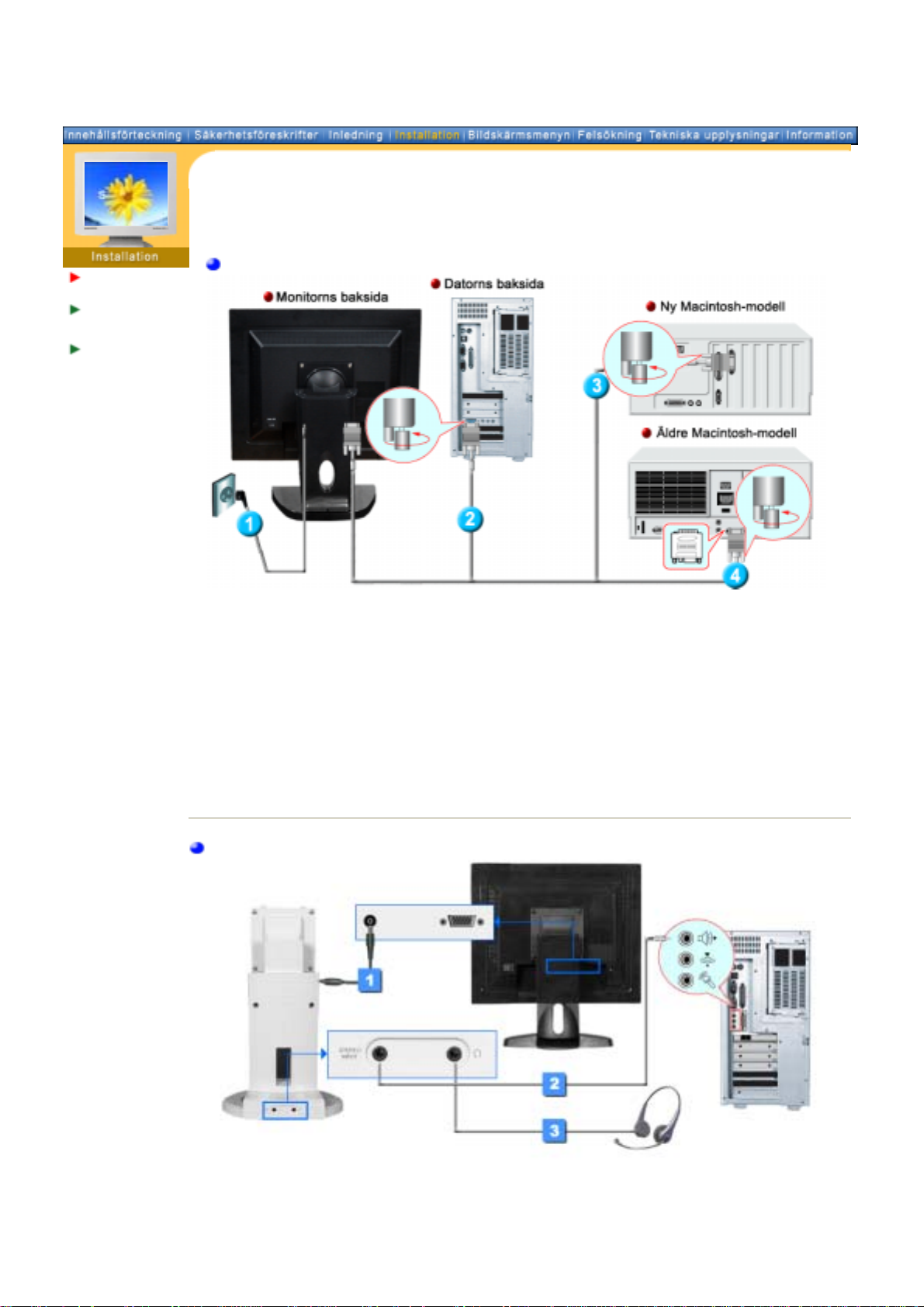
)
SyncMaster 170N/171N/172N/173N/191N/192N/193N/150N/151N/152N
Anslutning av
monitorn
Installation av
drivrutinen fö r
monitor
Byta ut foten / Ta
bort foten
Installation-Allmänt
1. Koppla elsladden för monitorn till eluttaget på baksidan av datorn.
Sätt i monitorsladden i en närbelägen väggkontakt.
2. Anslut den medföljande datakabeln till 15-stifts D-sub kontakten på bildskärmens baksida.
3. Anslut bildskärmen till Macintosh-datorn med D-SUB-anslutningskabeln.
4. Om du har en äldre Macintosh-modell, måste du ansluta bildskärmen med en speciell Macadapter.
5. Sätt på datorn och monitorn. Om monitorn visar en bild, är installationen klar.
Installation-För Multimedia modellen (Tillvalsmöjlighet
1. Anslut multimedia-fotens strömsladd till multimedia-fotens strömport på bildskärmens baksida.
2. Koppla en ljudkabel från från ljudkällan in (d v s ljudkort, datorn, eller CD-stationen)
3. Om Ni vill lyssna i enrum, så koppla in hörlurarna här

foten till multimediahögtalarna
1. Strömsladd i multimedia-fot
2. På/Av ljudstyrka
3. Basknappen
4. Diskantknappen
5. Stereoingångsjacket
6. Jack för hörlurar
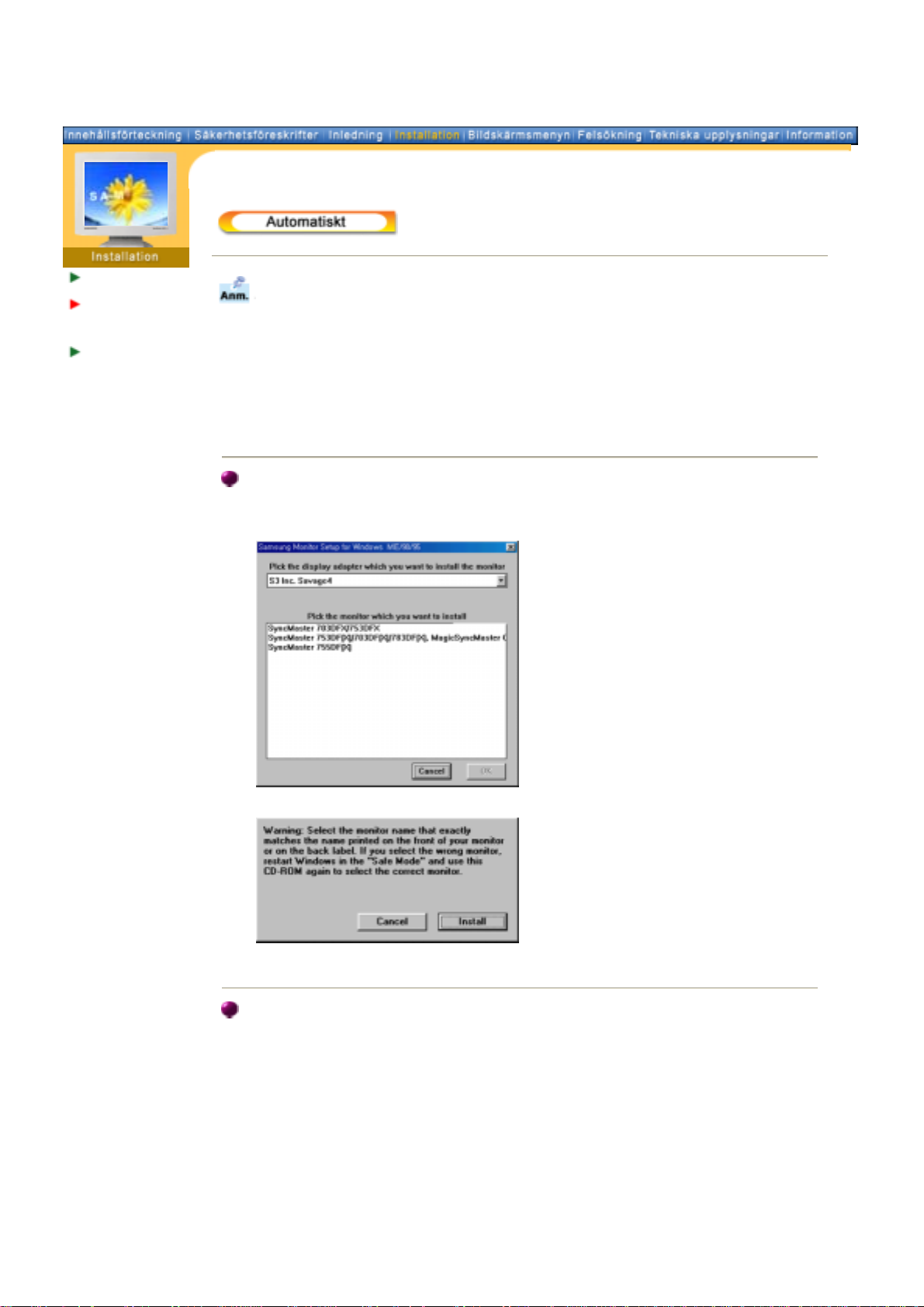
Anslutning av
monitorn
Installation av
drivrutinen för
monitor
Byta ut foten / Ta
bort foten
När operativsystemet för monitorns drivrutin säger till, sätt in CD:n som medföljer
monitorn. Installation av en drivrutin skiljer sig lite från ett operativsystem till ett
annat. Följ instruktionerna som hör till det operativsystem Ni har.
Gör iordning en tom CD och ladda ner drivrutinens programfil på följande Hemsidor på
Internet:
z
Hemsidor på Internet : http://www.samsung-monitor.com/ (Worldwide)
http://www.samsungusa.com/monitor/ (endast i USA)
http://www.samsung.se/
Windows ME
1. Sätt in CD:n i CD-ROM stationen.
2. Klicka på
"Windows ME Driver"
.
3. Välj er bildskärmsmodell på listan och klicka sedan på "OK"-knappen.
4. Klicka på "
Installer
a"-knappen i "
Varning
!"-fönstret.
5. Installationen av bildskärmsprogrammet är klar.
Windows XP/2000
1. Sätt in CD:n i CD-ROM stationen.
2. Klicka på
"Windows XP/2000 Driver"
.
3. Välj er bildskärmsmodell på listan och klicka sedan på "OK"-knappen.
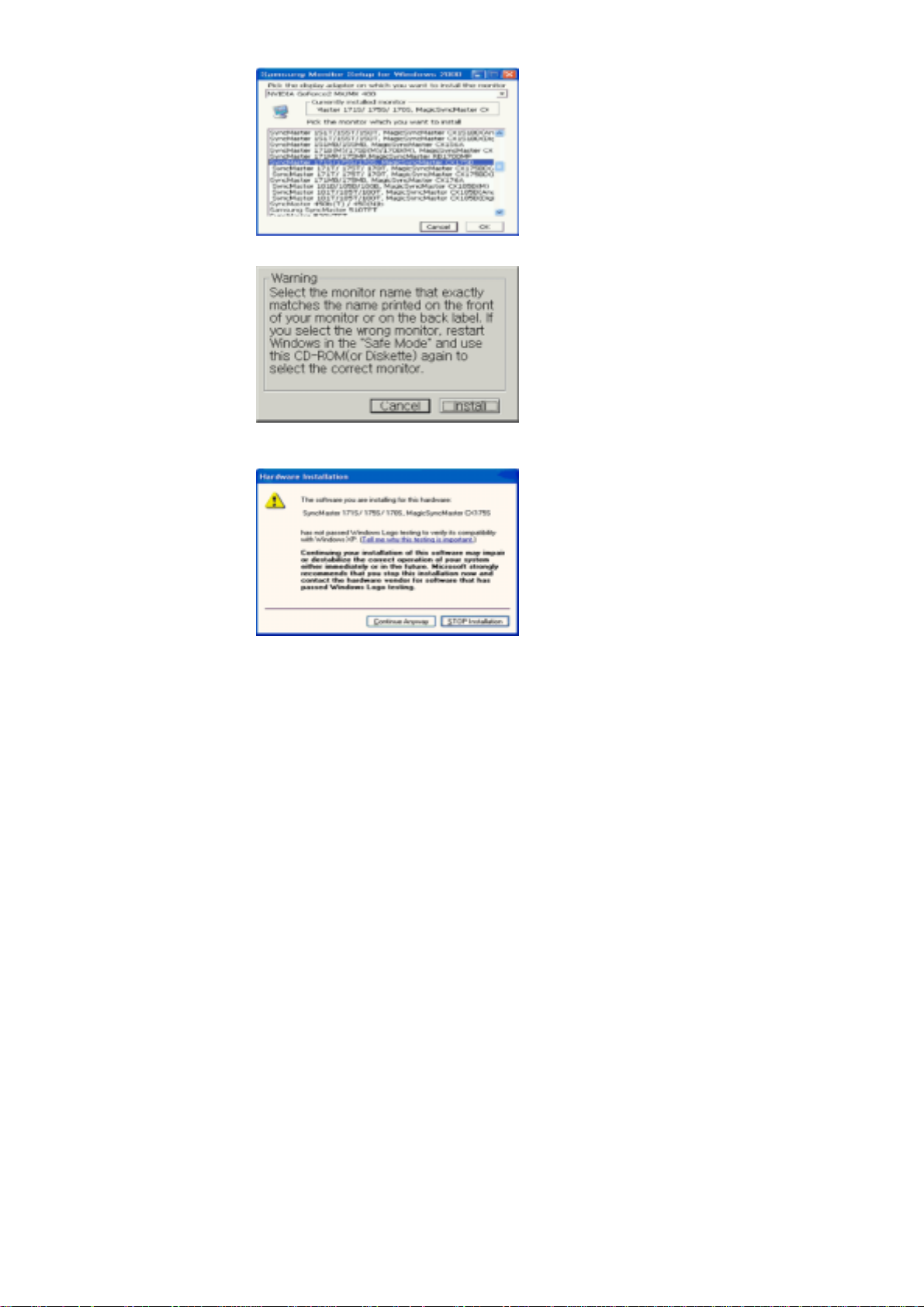
4. Klicka på "
Installer
a"-knappen i "
Varning
!"-fönstret.
5. Om ni ser följande "
"OK".
Körprogrammet för bildskärmen finns under MS-loggan som certifierar det, och denna
installation skadar inte ert system.
*Det certifierade körprogrammet kommer att finnas på SAMSUNG hemsida för
bildskärmar.
http://www.samsung-monitor.com/.
6. Installationen av bildskärmsprogrammet är klar.
Meddelande
"-ruta, klicka på "
Fortsätt ändå
"-knappen. Klicka sedan
